你好
今天,我们将讨论全文搜索引擎Elasticsearch(以下简称ES),其中包括
Docsvision 5.5平台正在运行。

1.安装
您可以从以下链接下载当前版本:
www.elastic.co/downloads/elasticsearch安装程序截图如下:

2.健康检查
安装完成后,转到
http://本地主机:9200 /应显示一个具有ES状态的页面,下面是一个示例:

如果页面没有打开,请确保Elasticsearch服务正在运行。 在Windows上,
Elasticsearch服务。

3.连接到Docsvision
在全文服务页面上配置与Elasticsearch的连接
索引。
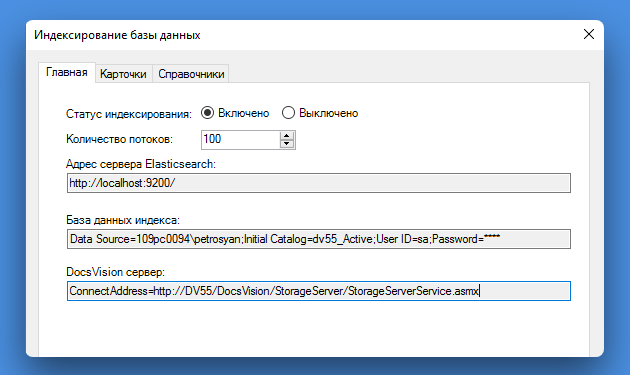
在这里您需要指定:
1. Elasticsearch服务器地址(在安装过程中设置)。
2.与DBMS的连接字符串。
3. Docsvision地址(格式为ConnectAddress =
http:// SERVER / DocsVision / StorageServer / StorageServerService。
asmx )
4.在“卡”和“目录”选项卡上,您需要配置以下数据:
需要索引。
您还需要确保运行Docsvision服务的帐户
全文索引服务,可以访问MS SQL上的Docsvision数据库。
连接后,需要确保在MS SQL数据库中创建了带有前缀的任务:
“ DV:FullText_ <MNBD> _CardWithFilesPrepareRange”

完成设置后,搜索栏将在Windows客户端中解锁。
4. REST API弹性
管理员可以使用获取有关Elasticsearch的各种信息
由REST API提供。
在以下示例中,我们将使用Insomnia Rest Client。
获取一般信息
服务启动并开始工作后(浏览器中的http:// localhost:9200 /),您可以
执行请求:
http://本地主机:9200 / _cat / health?v我们将获得有关Elasticsearch服务状态的答案(在浏览器中):

失眠状态反应:

注意状态-绿色,黄色,红色。 官方文档对状态进行了以下说明:
•绿色-一切正常(群集已完全运行)
•黄色-所有数据均可用,但是尚未为其分配集群中的某些副本。
•红色-由于某种原因,部分数据不可用(集群本身运行正常)
获取有关群集中节点的状态及其状态(我有1个节点):
HTTP:// //本地主机:9200 / _cat /节点?
ES的所有索引:
HTTP:// //本地主机:9200 / _cat /索引?
除了Docsvision的索引外,可能还有其他应用程序的索引-心跳,
kibana-如果您使用它们。 必要的从不必要的可以排序。 举个例子
仅采用名称中包含%card%的名称的索引:
http://本地主机:9200 / _cat /索引/ *卡*?v&s =索引
Elasticsearch配置
获取Elasticsearch设置:
http://本地主机:9200 / _nodes结果将非常广泛,包括日志的路径:

我们已经知道,如何找到索引列表,Docsvision会自动执行此操作,并以以下格式为索引命名:
<数据库名称+索引卡视图>
您还可以创建自己的独立索引:
HTTP:// //本地主机:9200 /客户?只是它不是GET,而是PUT请求:

结果:

以下查询将显示所有索引,包括新索引(客户):
HTTP:// //本地主机:9200 / _cat /索引?
5.获取有关索引数据的信息
Elasticsearch索引状态
在完成Docsvision的初始配置后,该服务应已准备就绪,可以开始工作并开始建立索引数据。
首先,我们将使用我们已经知道的查询来检查索引是否已填充并且索引的大小是否大于标准“字节”:
HTTP:// //本地主机:9200 / _cat /索引?结果,我们看到:根据我们的EDMS,对87个“任务”和72个“文档”进行了索引:

一段时间后,结果如下(默认情况下,作业索引每5分钟开始一次):

我们看到文件数量增加了。
如何理解所需的卡已被索引?
•首先,您需要确保Docsvision中的卡类型与Elascticsearch设置中指定的数据匹配。
•其次,等待卡阵列的索引-如果它进入Docsvision,则需要一些时间才能将数据显示在存储库中。
•第三,您可以按CardID搜索卡。 可以通过请求完成:
HTTP://本地主机:9200 / _search?q = _id = 2116C498-9D34-44C9-99B0-CE89465637C9如果该卡在商店中,我们将看到其“原始”数据,如果没有,我们将看到类似以下内容:

在Elasticsearch节点中搜索卡
通过“描述”字段的完全匹配找到文档:
HTTP:// //本地主机:9200 / _search?q =说明:传出电视1结果:

搜索说明中具有“收件箱”条目的文档
http://本地主机:9200 / _search?q =像Inbound这样的描述结果:

通过附件的内容搜索卡

查找所有类型的证件卡:
HTTP:// //本地主机:9200 / _search?q = _type:CardDocument或所有任务类型的卡片:
http://本地主机:9200 / _search?q = _type:CardTask使用Elasticsearch作为JSON返回的
和结构
以及参数,您可以组合以下请求:
http://本地主机:9200 / _search?q = _type:CardTask和Employee_RoomNumber:Office eagle和Employee_FirstName:Konstantin它将显示所有名称为Konstantin且在Eagle Office中的用户的工作类型卡片。
除了
LIKE,还有其他记录的参数:
与字段,文档,内容等不同
所有这些都
在这里描述。
今天就这些!
# docsvision
# docsvisionECM
有用的链接:
- Insomnia Rest客户端https://insomnia.rest/download/#windows
- https://www.elastic.co/guide/zh-CN/elasticsearch/reference/current/docs-get.html
- https://www.elastic.co/guide/zh-CN/elasticsearch/reference/1.4/_exploring_your_data.html
- https://stackoverflow.com/questions/50278255/elasticsearch-backup-on-windows-and-restore-on-linux
- https://z0z0.me/how-to-create-snapshot-and-restore-snapshot-with-elasticsearch/
- https://www.elastic.co/guide/zh-CN/elasticsearch/reference/current/query-dsl-mlt-query.html#_document_input_parameters
- http://qaru.site/questions/15663281/elasticsearch-backup-on-windows-and-restore-on-linux